Bạn muốn xoá toàn bộ dữ liệu iPhone của mình để bán lại hoặc tặng cho người khác nhưng chưa biết cách thực hiện thế nào. Hãy cùng bài viết tìm hiểu chi tiết hơn về cách xóa dữ liệu trên iPhone cũ đưa thiết bị trở lại như lúc mới mua với các bước hướng dẫn cụ thể dưới đây nhé.
1. Bạn cần làm gì trước khi xóa dữ liệu trên iPhone cũ
Trước khi thực hiện cách xóa dữ liệu trên iPhone cũ, người dùng cần lưu ý một số điều sau đây:
- Sao lưu dữ liệu là bước quan trọng nhất để đảm bảo bạn không mất dữ liệu quan trọng. Bạn có thể sao lưu dữ liệu điện thoại iPhone lên iCloud hoặc máy tính.
- Sau khi sao lưu dữ liệu, bạn cần đăng xuất khỏi tài khoản iCloud trên iPhone cũ để tránh bị khóa iCloud.
- Bạn nên xóa tất cả ứng dụng trên iPhone cũ để giải phóng dung lượng lưu trữ.
- Tắt tính năng “Tìm iPhone” để bạn có thể kích hoạt lại iPhone sau khi xóa dữ liệu.
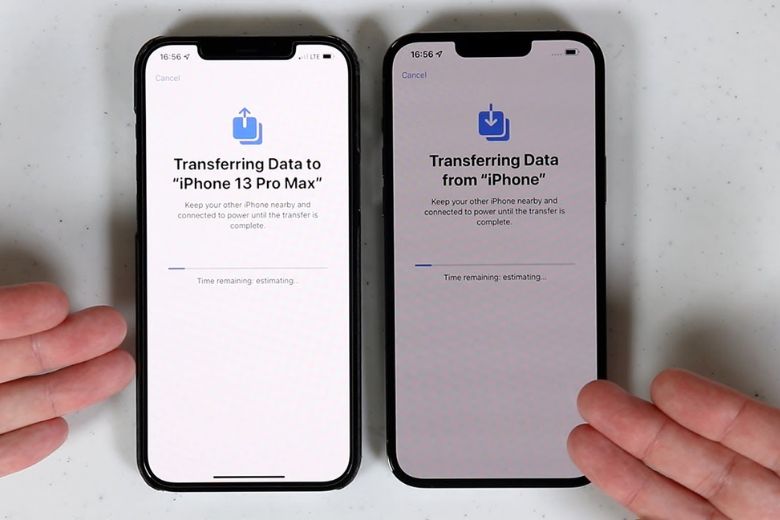
2. Cách xóa dữ liệu trên iPhone cũ đơn giản nhất
Nếu bạn đang sử dụng iPhone 15 và muốn xóa toàn bộ dữ liệu trên thiết bị để chuẩn bị bán lại hoặc tặng, bạn có thể thực hiện khôi phục cài đặt gốc để đưa iPhone 15 về trạng thái như mới mua.
Mở ứng dụng Cài đặt > Chọn Cài đặt chung > Nhấn vào Chuyển hoặc đặt lại iPhone > Chọn Xóa tất cả nội dung và cài đặt > Nhập mật mã iPhone của bạn khi được nhắc > Nhấn vào Xóa iPhone.
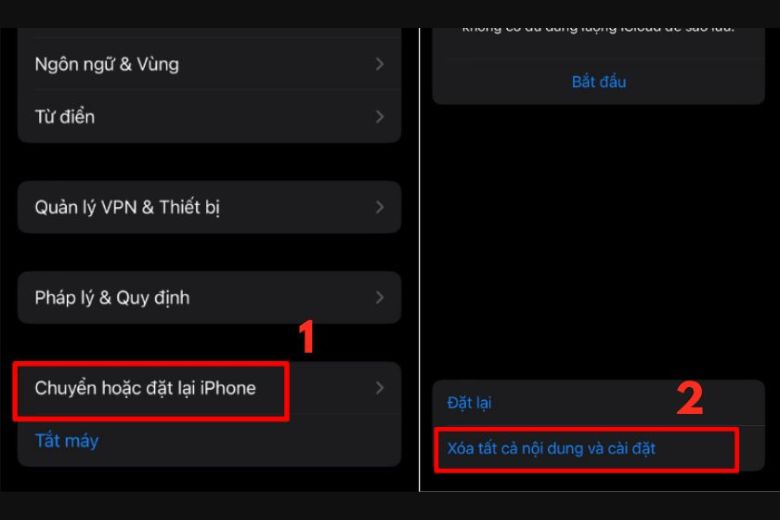
3. Dùng phần cứng xóa sạch dữ liệu trên iPhone cũ
Ngoài cách sử dụng phần mềm, bạn cũng có thể sử dụng phần cứng để xóa dữ liệu trên iPhone cũ. Cách này được gọi là phương pháp DFU (Device Firmware Update). Phương pháp này sẽ xóa hoàn toàn dữ liệu trên iPhone, bao gồm cả hệ điều hành iOS.
Lưu ý: Phương pháp DFU chỉ nên được sử dụng khi bạn gặp sự cố với iPhone và không thể xóa dữ liệu bằng cách sử dụng phần mềm.
Các bước thực hiện phương pháp DFU đơn giản như sau:
Kết nối iPhone với máy tính qua cáp USB > Mở iTunes trên máy tính > Nhấn và giữ nút Nguồn trên iPhone > Sau 5 giây, tiếp tục nhấn và giữ nút Giảm âm lượng > Tiếp tục giữ cả hai nút cho đến khi màn hình iPhone chuyển sang màu đen > Mở iTunes trên máy tính > iTunes sẽ tự động phát hiện iPhone của bạn ở chế độ DFU > Nhấp vào nút Phục hồi trong iTunes > Chọn phiên bản iOS mới nhất từ danh sách > Nhấp vào Phục hồi.

4. iPhone sẽ thế nào nếu hiện quá trình khôi phục cài đặt gốc
Khi bạn thực hiện khôi phục cài đặt gốc trên iPhone, iPhone sẽ được đưa về trạng thái xuất xưởng. Điều này có nghĩa là tất cả dữ liệu, cài đặt và ứng dụng trên iPhone sẽ bị xóa. Sau khi khôi phục cài đặt gốc, bạn sẽ cần thiết lập iPhone như mới.
Lưu ý:
- Đảm bảo bạn đã sao lưu dữ liệu trước khi xóa dữ liệu trên iPhone cũ.
- Sử dụng phương pháp xóa dữ liệu phù hợp với nhu cầu của bạn.
- Nếu bạn gặp sự cố khi xóa dữ liệu trên iPhone cũ, hãy liên hệ với Apple để được hỗ trợ.

Chọn iPhone yêu thích, giá tốt tại Di Động Việt!
5. Lời kết
Cách xóa dữ liệu trên iPhone cũ là một việc cần thiết khi bạn muốn bán, tặng lại iPhone hoặc khắc phục lỗi quan trọng trên máy. Hãy theo dõi Dchannel tham khảo thêm nhiều thủ thuật, mẹo vặt hay để khắc phục các lỗi iPhone khi gặp phải nhé.
“DI ĐỘNG VIỆT CHUYỂN GIAO GIÁ TRỊ VƯỢT TRỘI” mang đến những sản phẩm chất lượng nhất với cam kết an toàn 100% chính hãng, trải nghiệm mua sắm hài lòng với giá bán cạnh tranh, hấp dẫn, nhân viên chuyên nghiệp, tận tâm.
Xem thêm:
- Cách mua thêm dung lượng iCloud trên iPhone đơn giản phù hợp nhất
- 5 cách khóa bảo vệ trang cá nhân Facebook
- Cách đổi chủ đề Messenger trên điện thoại, máy tính để cuộc trò chuyện mới mẻ hơn
Di Động Việt






